4 advanced config, 3 hdd info, 4 event log – Velleman NVR2 User Manual
Page 33: 1 connection
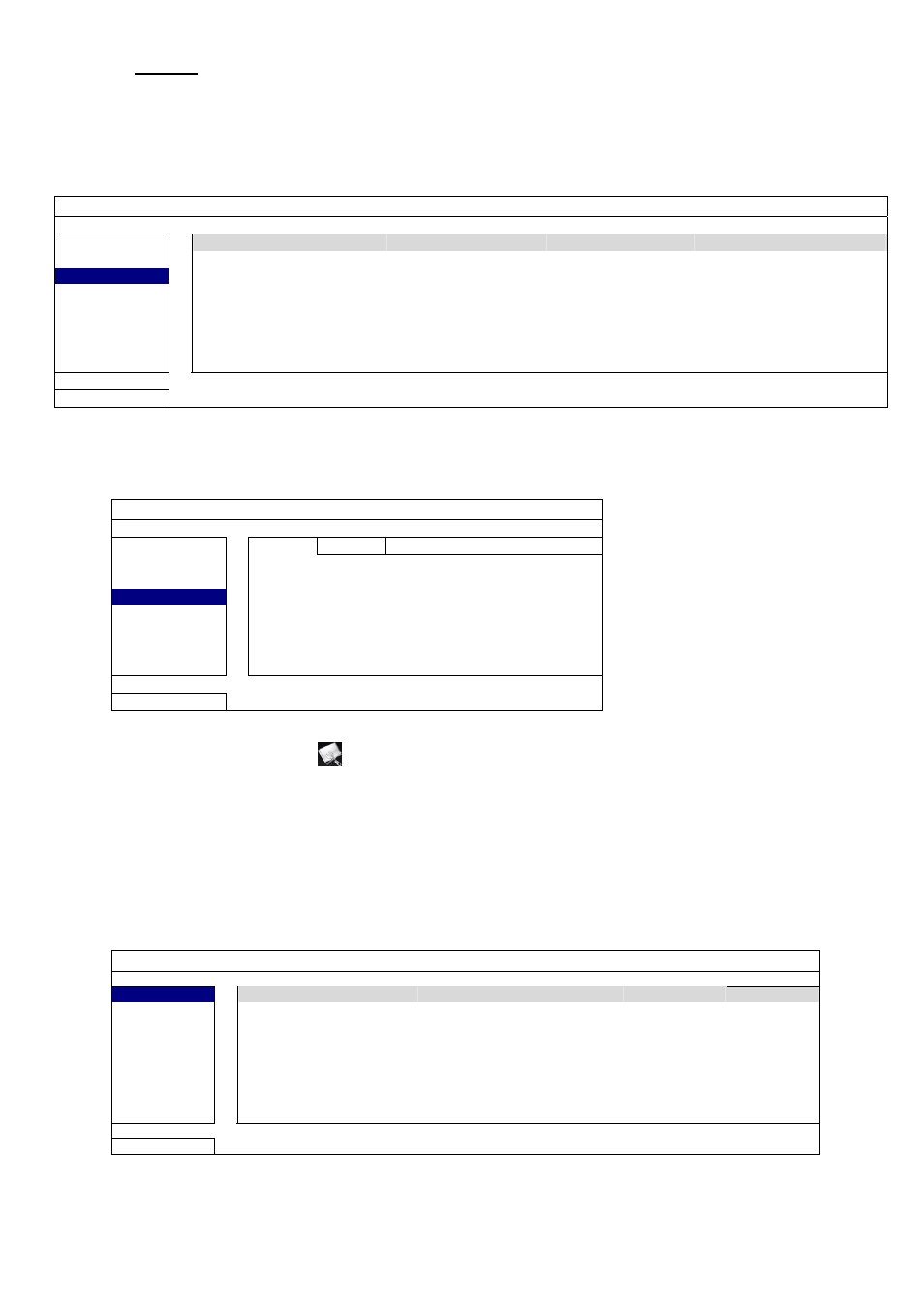
MAIN MENU
27
5) SEARCH
Click “START” to start search and play the video data immediately.
6.3.3 HDD INFO
You can check the information of the connected hard disk(s) in the NVR.
EVENT INFORMATION
QUICK SEARCH
NUMBER
MODEL
o
C
SIZE
FREE
FORMAT TIME
SERIAL NUMBER
F.W.
EVENT SEARCH
HDD-0 ST31000526SV 46 890.562GB 864.832GB 2011/DEC/13 18:18:53
9V0DN5WS ST31000526SV
HDD INFO
EVENT LOG
EXIT
6.3.4 EVENT LOG
You can check all the event information (event type, time and channel), or clear all log records.
EVENT INFORMATION
QUICK SEARCH
SYSTEM BACKUP
EVENT SEARCH
EVENT TIME
COMMENT
HDD INFO
KEY UNLOCK
2011/NOV/19 15:49:07
EVENT LOG
VIDEO LOSS
2011/NOV/19 15:32:05
04
POWER ON
2011/NOV/19 15:32:02
PREV
NEXT
CLEAN
EXIT
6.4 ADVANCED CONFIG
6.4.1 CONNECTION
To manually assign a channel to connect to the IP camera, select a corresponding “PROTOCOL” from the drop
down list first, click “URI” to enter the address of the camera, and enter its port number. There are four protocol
types available in the drop down list as follows: “AVTECH”, “ONVIF”, “RTSP OVER HTTP”, and “RTSP OVER
UDP”. If you are using AVTECH IP cameras, please select “AVTECH”; otherwise, choose the protocols your
cameras support.
ADVANCED CONFIG
CONNECTION
CHANNEL
PROTOCOL
URI
PORT
PATH
CONFIG
CAMERA
CH1 AVTECH
://ip_office.ddns.eagleeyes.tw :80 /
SETUP
DETECTION
CH2 ONVIF
://10.1.1.14
:88
/
SETUP
ALERT
CH3
RTSP OVER HTTP ://10.1.1.30
:88 /
SETUP
NETWORK
CH4 RTSP
OVER
UDP ://10.1.1.12
:88
/
SETUP
DISPLAY
CH5 AVTECH
://10.1.1.16
:88
/
SETUP
RECORD
CH6 AVTECH
://10.1.1.13
:88
/
SETUP
NOTIFY
EXIT
